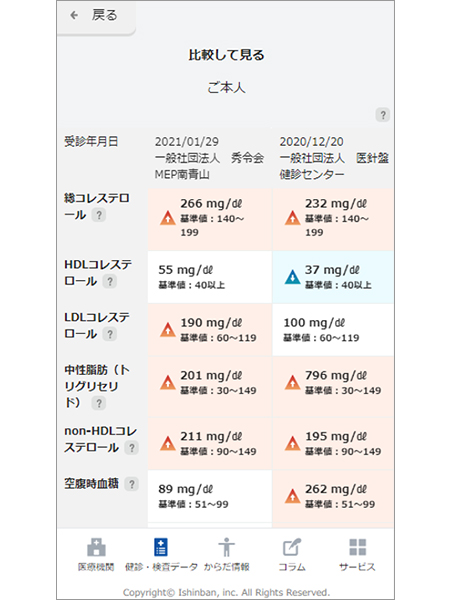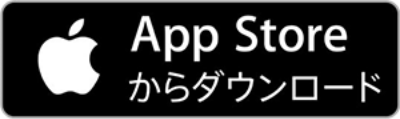健診・検査結果の確認
/ 印刷用ページの表示
STEP 1/ 9
ホーム画面の「健診・検査データ」をタップします。

STEP 2/ 9
- ●検査結果を確認する場合
「最新結果を見る」をタップします。 - ●健診結果を確認する場合
「最新結果を見る」「部位別に見る」「比較して見る」から選んでタップします。
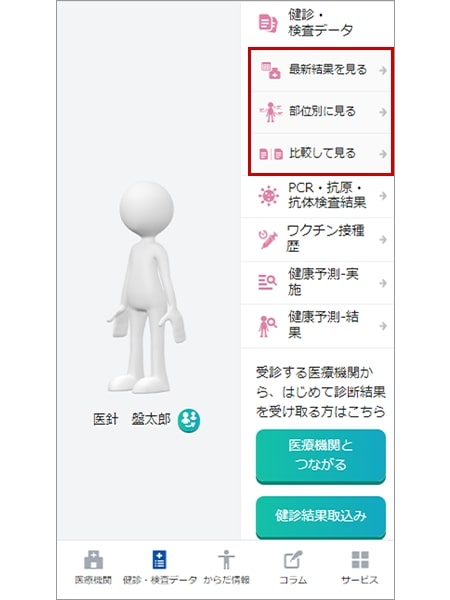
STEP 3/ 9
最新の健診結果、検査結果が表示されます。
「過去データを見る」をタップすると過去の結果も確認できます。
「印刷用ぺージを表示」をタップすると印刷ページへ進みます。
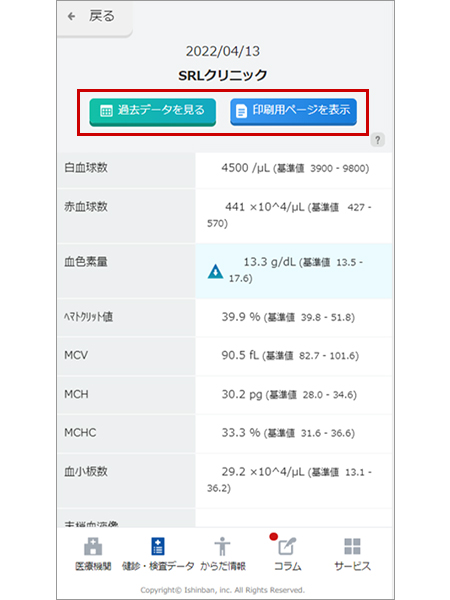
STEP 4/ 9
「過去データを見る」をタップすると受診日の選択が表示、確認したい結果の受診日の矢印を選択すると検査結果を切り替えられます。
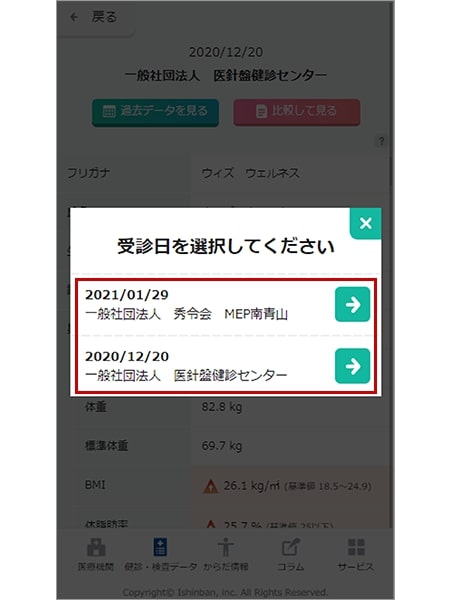
STEP 5/ 9
「印刷用ぺージを表示」をタップすると印刷用の結果票が表示、ブラウザの印刷機能で印刷が可能です。
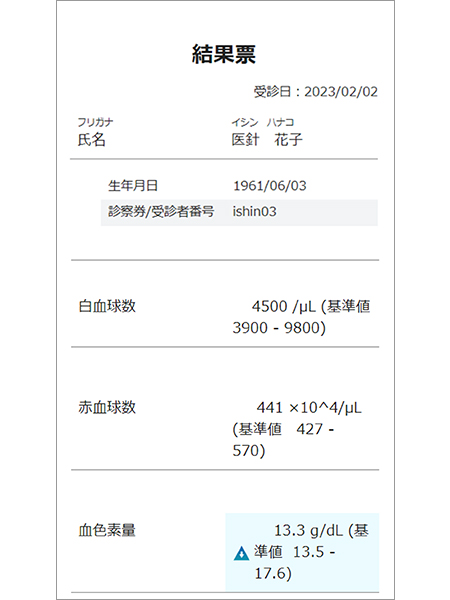
STEP 6/ 9
- ●健診結果を確認する場合
健診結果の閲覧「部位別に見る」をタップします。
左下の「過去データを見る」をタップすると過去の健診結果も確認できます。
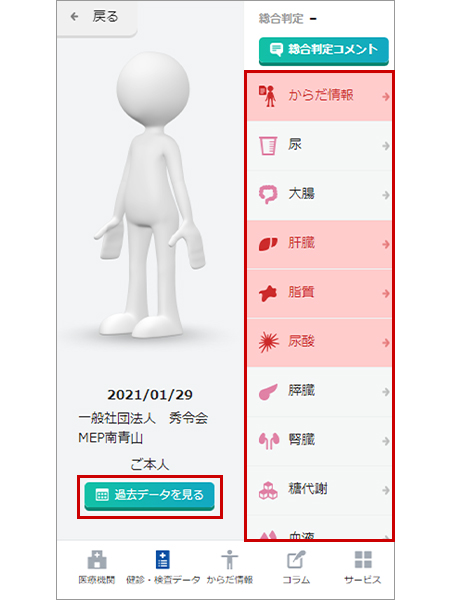
STEP 7/ 9
画面右の検査項目群・部位をタップすると、詳細データを確認できます。
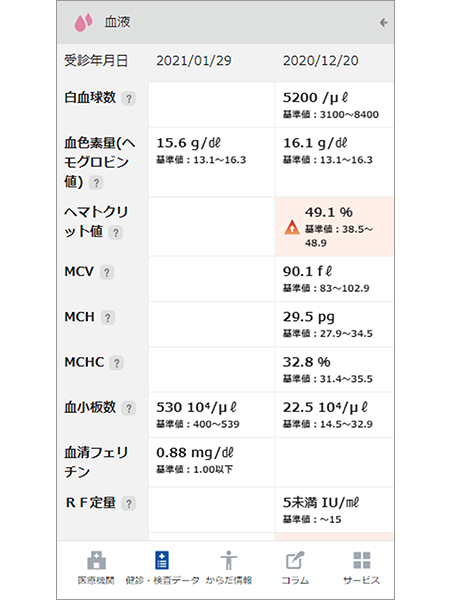
STEP 8/ 9
「過去データを見る」をタップすると受診日の選択が表示、確認したい結果の受診日の矢印を選択すると検査結果を切り替えられます。
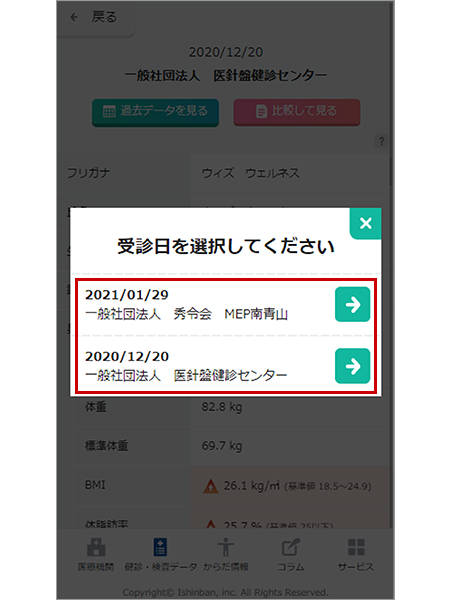
STEP 9/ 9
健診結果の閲覧「比較して見る」を
タップすると、結果が並んで表示されます。